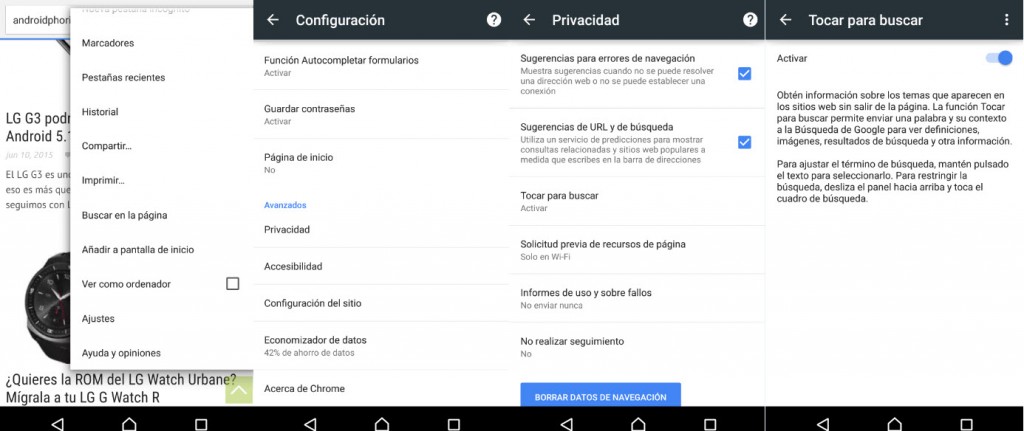Hace poco tiempo se implementó una nueva función al navegador de Google para Android llamada «Tocar para buscar«. Si la tenemos activada, cuando pulsamos sobre una palabra se nos abrirá una tarjeta del estilo a las de Google Now y mediante ella podremos ver los resultados de dicha palabra o frase que muestra Google, de un modo parecido en la versión para PC de la aplicación.
Es una funcionalidad muy útil a veces, sin embargo, usando esta característica estaremos mandando datos a Google sobre la palabra que hemos seleccionado y el sitio web que visitamos, por lo que interfiere un poco más en nuestra privacidad de datos, algo que no gusta a muchos usuarios, a pesar de que el propio Chrome en si es una de las aplicaciones para Android que más datos obtiene de sus usuarios. De todos modos, en este tutorial te enseñaremos cómo desactivar la función «Tocar para buscar» de Chrome en Android de manera muy sencilla, pues lo haremos desde el propio navegador.
¿Cómo se desactiva?
Cuando entramos en una web y seleccionamos un texto, automáticamente aparecerá en la parte baja de nuestra pantalla una tarjeta que nos permitirá buscar el fragmento de texto o la palabra seleccionada en Google de forma rápida y nos mostrará los resultados de la búsqueda en una tarjeta que ocupa la mitad de la pantalla, así que su utilidad y comodidad de uso es innegable.
La primera vez que copias un texto y seleccionas la tarjeta, se te da la opción de activar la función «Tocar para buscar», pero una vez aceptes la primera vez, no se te volverá a preguntar y deberás desactivar la opción manualmente desde la aplicación. 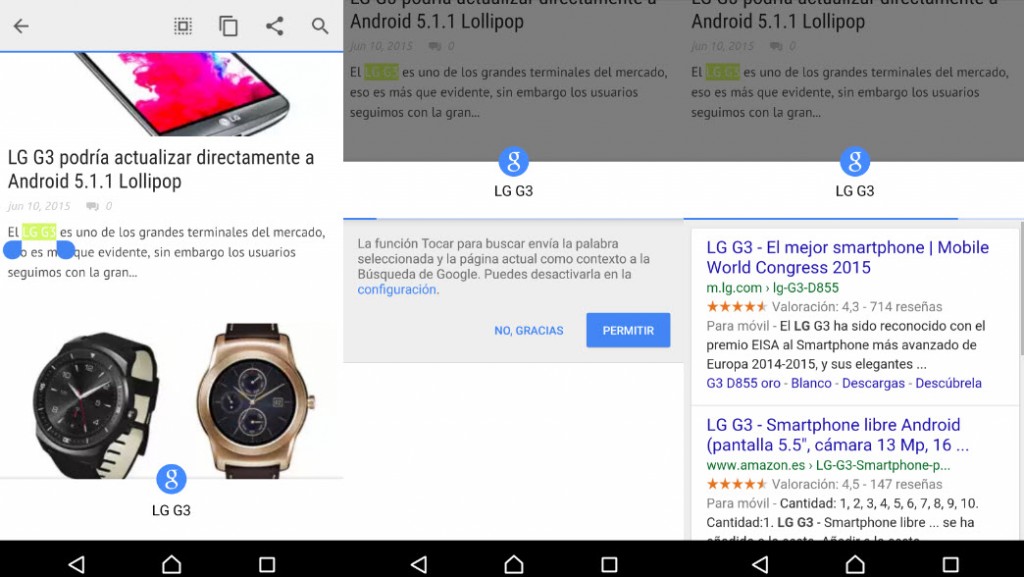
Para desactivar esta característica, lo primero que debes hacer es asegurarte de que tienes la última versión de Chrome, si cumples con este requisito, deberás dirigirte a los Ajustes dentro del navegador, y una vez ahí entraremos en el apartado Privacidad, en el que encontraremos la opción de desactivar «Tocar para buscar», por lo que como puedes ver, es muy sencillo activarla y desactivarla.